안녕하세요 여러분 물범쌤입니다 :)
스테이블 디퓨전, 많이들 사용하고 계신가요?
사실, 스테이블 디퓨전에서 고품질 이미지를 생성하시기 위해
필요한 지식은 어느정도 여러분들께 다 전달드렸기 때문에
더 복잡하고 디테일한 생성물을 뽑기 위해서는
이전 포스팅에 잠깐 언급되었던 comfyUI로 넘어가야 합니다.
따라서 그에 관한 정보를 알려드리기 전에,
오늘은 여러분들께 스테이블 디퓨전을 사용하실때에
유용하게 사용하실 수 있는
몇 가지 확장 프로그램을 소개시켜 드리기 위해 나왔습니다.
자, 그럼 본격적으로 시작해 보겠습니다.
1. 프롬프트 자동 완성기

이전 포스팅에도 소개드렸던 동일한 기능입니다.
하지만 지금 포스팅으로
처음 제 블로그를 방문하신 분들도 계실거라 생각하기 때문에
이곳에 다시한번 정리해드리겠습니다:)

Extensions 탭으로 이동하셔서 'install from URL '메뉴로 이동하시고,
아래의 URL을 추가해 주세요
https://github.com/DominikDoom/a1111-sd-webui-tagcomplete
우리는 이미 스테이블 디퓨전 설치 단계에서
git이라는 프로그램을 설치했기 때문에
해당 기능을 사용할 수 있습니다.
그 다음, 하단에 Install 버튼을 눌러주세요!
*설치가 완료되는 동안 잠시 기다려 주셔야 합니다.

마지막으로, Installed 탭으로 이동하셔서 Apply and quit 버튼을 클릭하셔서
스테이블 디퓨전을 재시작 해주시면 프롬프트 자동완성 기능이 적용됩니다 :)
2. 이미지 비율 설정기

스테이블 디퓨전 이미지로 2차 컨텐츠를 위해 사용하려고 할때
가장 고민 되는 부분이 비율 맞추기이지 않을까 싶습니다.
특히 영상같은 부분으로 활용하실때에는 비율이 안맞으면
붕 떠버리는 공간이 생겨버리죠.
그럴때에 유용하게 사용할 수 있는 이미지 비율 자동 설정기가 있습니다.
※설치방식은 위의 프롬프트 자동입력기와 동일합니다.

이미지 비율 설정기 URL:https://github.com/thomasasfk/sd-webui-aspect-ratio-helper

추가로, 이미지 비율 설정기에
사용자가 원하는 비율을 추가 하는 방법을 알려드리겠습니다.
1. 스테이블 디퓨전의 Settings 탭으로 이동해주세요!
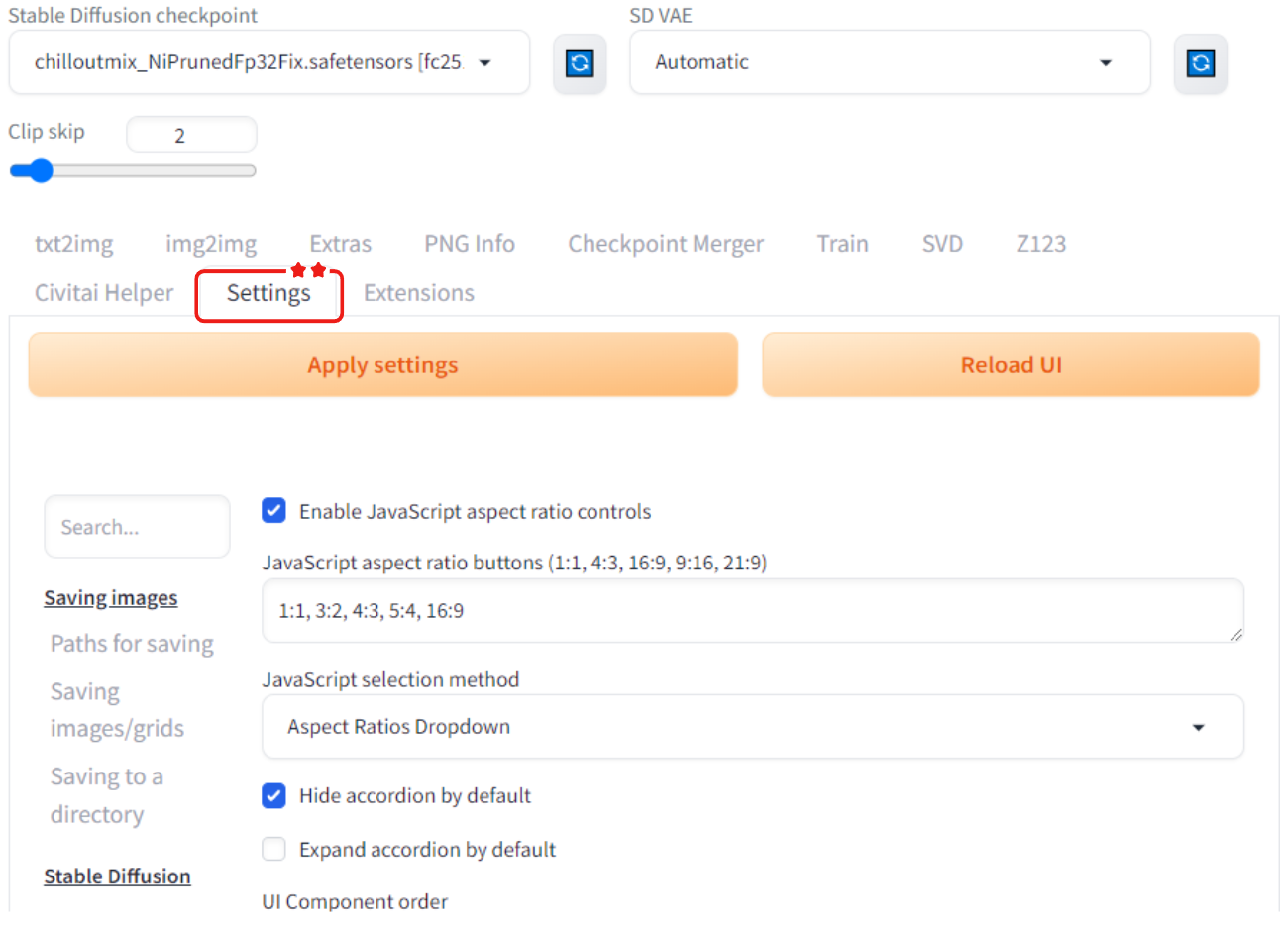
2.'Ctl+f' 를 통해서 Aspect Ratio Helper 를 검색해주세요!
*위에 적어드린 옵션명을 그대로 복붙해서 검색하시면 편합니다.

3. 여기에서 두 가지 선택지가 있습니다.
옵션을 설정하신 뒤에는 항상 Apply settings → Reload UI 를 눌러주셔야 합니다!
만일 Reload UI 가 없으신 분들은
스테이블 디퓨전 web-ui를 완전종료(cmd창까지)했다가 다시 켜주시면 됩니다 :)
3-1. 내가 원하는 비율만 추가하기

3-2. 백분율까지 표시되게 하기
(백분율 버튼을 누르면 사이즈가 자동으로 조절됩니다)

기존에 체크되어 있던 상단 두개의 체크를 해제,
그 아래의 체크박스를 모두 체크해주세요.
*역시나 체크 후에는 Apply settings → Reload UI 를 눌러주셔야 합니다 :)

3. Civitai Helper
다음은 아시는 분들은 이미 다 사용하고 계시는 civitai Helper 입니다.
우리가 다운받은 확장 모델(체크포인트, 로라 등)이 어떤 특징을 갖고 있었는지
이름만 보고는 잘 떠오르지 않을때가 있는데,
civitai Helper 는 civitai에 등록된 해당 모델의 대표 이미지를 불러와
직관적으로 알 수 있게 해주는 프로그램입니다.

역시나 설치법은 동일합니다 :)

civitai Helper URL : https://github.com/butaixianran/Stable-Diffusion-Webui-Civitai-Helper.git

설치 후에는 civitai Helper 탭으로 이동하신 후 Scan을 눌러주세요!

4. QuickUI 셋팅
어느정도 스테이블 디퓨전을 다뤄보시고
또 프롬프트 파밍을 해보신 분들은 Clip skip 이라는 단어를 보신적이 있으실 겁니다.

이 Clip skip은 스테이블 디퓨전이 이미지 생성을 위한 자연어를 처리할때에
필요 이상의 카테고리 탐색을 스킵하여
이미지 생성 속도 및 퀄리티를 상향시키는 옵션입니다.
예를 들어서 1girl 을 입력했을때,
스테이블 디퓨전은 1 girl이라는 단어를 반영하기 위해서
해당 단어와 관련된 수많은 카테고리 이미지를 수집하는데,
그 단계를 점점 넓혀가면서 수집하게 됩니다.
하지만 단어가 직관적일수록 파생되는 카테고리가 적을텐데
억지로 연관된 이미지를 더 수집해버리면 엉뚱한 자료가 수집될 수 있겠죠?
따라서 일정 단계 이상의 데이터 수집을 스킵하는 옵션인데
대부분 '2'로 설정하는 경우가 많습니다.
하지만 임의로 설정하기에는 UI에 별도로 Clip skip을 설정하는 곳이 없죠?
먼저 settings 로 가셔서 User Interface 를 검색해 줍니다.
*User Interface 메뉴 밑에 있는
동일한 이름의 'User Interface' 세부 메뉴에 있습니다. 참고해주세요 :)

그 다음, 퀵 셋팅 리스트에 clip을 적어주시면
CLIP_stop_at_last_layers 라는 옵션이 있는데 , 그것을 추가해주세요!
*참고로 vae파일도 설정하고 싶으신 분은 sd_vae 항목도 추가해 주세요

역시나, 셋팅 후에는 Apply 그리고 Reload를 진행해 주세요!

오늘은 스테이블 디퓨전을 사용하실때에
유용하게 사용하실 수 있는 여러가지 유틸성 확장 프로그램에 대해 알아보았습니다.
이 컨텐츠가 유익하셨다면 공감(♡)과 댓글 부탁드리겠습니다.
그럼, 오늘도 좋은 하루 되세요! ^^
'스테이블 디퓨전(StableDiffusion)' 카테고리의 다른 글
| 스테이블 디퓨전 3(SD3), 이미 사용할 수 있다는거 아셨나요? (0) | 2024.06.16 |
|---|---|
| 스테이블 디퓨전으로 컬러링북을 만들어 볼까요? (0) | 2024.06.15 |
| 초 고퀄리티의 이미지를 뽑고 싶다구요?그렇다면..(스테이블 디퓨전 XL) (0) | 2024.06.03 |
| 너무 이쁘게 잘 뽑혔는데, 손이 이상하다고요?(스테이블 디퓨전 Inpaint) (0) | 2024.05.29 |
| 어느 세월에 뽑아요ㅠ.. 스테이블 디퓨전 이미지 생성 속도 Up! 하는 방법! (0) | 2024.05.23 |